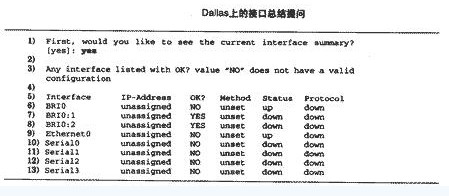相信很多路由用户对路由器配置都有所了解,于是我研究了一下路由器配置中关于系统的配置案例,在这里拿出来和大家分享一下,希望对大家有用。在NVRAM中保存的配置叫作“启动配置”。如路由器启动时没有可供载入的启动路由器配置,i0S就会自动引导我们使用安装工具。
i0S将安装工具称作“系统配置对话”(System ConFIguration Dialog)。在此过程中、i0S会询问我们少许问题,以便在路由器上建立一个基本路由器配置。我们要做的事情非常简单,就是在每个问题后键人答案,然后回车即可。注意每个问题都要求答案后跟一个回车(Enter)。在示范输出中,每个答案后都不会显示出已按下了(Enter)键。系统配置对话可分隔为四个主要阶段
1)说明。
2)全局参数。
3)接口参数。
4)总结。
依据我们在上面收集好的信息,下面将分别介绍Dallas和FortWooth两部路由器的系统配置对话。只有通过安装工具在每个路由器上创建好路由器配置,我们的路由器才可开始正常工作。
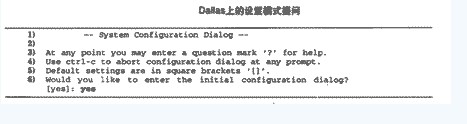
Dallas的设置
参照那张结构图,我们首先设置其中的1号路由器;我们已将其命名为Dallas。一开始,“系统配置对话”肯定会给出一大通说明,解释如何使用它,然后提出一个非常重要的问题,图7所示。这个问题是询问你是否想进入“初始配置对话”。在初始路由器配置对话中,假如不能确定一个问题的含义,可随时参考联机帮助(第3行)。只需在问题处键入一个?就可以了。另一方面,假如启动了系统配置对话,又决定不再完成它,可随时按<Ctrl+C>,中止本次人机对话(第4行)。如果是在新路由器上退出系统配置对话,路由器就会自动关闭其所有接口,并等候你的进一步行动——比如重新启动系统配置对话。若不慎作出了错误的回答,便没有办法退回对话的前面部分。此时可有两个选择:
1)重新启动初始配置对话,方法是重新为路由器加电,今其再次进入对话;或者退出对话,再用setup这个特权模式的命令重启对话。
2)完成当前的初始路由器配置对话,再用I0S配置模式命令人工纠正错误。对于大多数问题,“系统配置对话”都提供了一个默认答案。默认答案显示在方括号内(第5行)。若在某个问题后看到一对方括号,那么可以直接按下回车键,接受默认值;也可以键人一个不同的值,再按回车。所有答案都要在***按一下回车(Enter),否则不能为系统所接受。
若某个问题要求回答“Yes”或“No”,可以采用缩写形式回答:Y代表Yes,N代表No。答案既可大写,亦可小写。系统配置对话首先肯定会询问是否想继续。当然,我们现在正想这样(第6行)。图8显示了下一个问题以及它的输出。